如何在Google浏览器中清除网站数据

打开浏览器设置
1. 启动Google浏览器:首先,确保你已经打开了Google浏览器。
2. 进入设置页面:点击浏览器右上角的三点菜单(即“更多”选项),然后选择“设置”。
导航到隐私和安全设置
1. 找到隐私和安全选项:在设置页面左侧栏中,找到并点击“隐私和安全”选项。
2. 选择清除浏览数据:在“隐私和安全”页面中,点击“清除浏览数据”按钮。
选择要清除的数据类型
1. 时间范围选择:在弹出的对话框中,你可以选择清除数据的时间段,如“最近一小时”、“最近24小时”、“全部时间”等。
2. 勾选需要清除的数据类型:你可以选择清除以下几种类型的数据:
- 浏览历史记录:包括你访问过的网站列表。
- 下载历史记录:包括你下载的文件信息。
- Cookie及其他网站数据:这些数据帮助网站记住你的偏好和登录状态。
- 缓存的图片和文件:这些是网站元素存储在你的计算机上以便快速加载。
- 密码:保存的网页密码将被移除。
- 自动填充表单数据:包括地址、电话号码等信息。
- 站点设置:包括权限设置,如摄像头、麦克风的使用权限。
- 主机文件覆盖:用于本地开发时重写某些网址。
确认并清除数据
1. 检查选择:确保你已经勾选了需要清除的数据类型。
2. 点击清除数据:最后,点击“清除数据”按钮,等待浏览器完成数据清除过程。
注意事项
- 同步数据的影响:如果你使用Google账户进行浏览器同步,清除数据后,这些更改会同步到所有设备。
- 扩展程序数据:某些情况下,你可能需要单独管理或删除扩展程序的数据。
- 定期清理的好处:定期清理浏览器数据可以提升浏览器性能,减少潜在的安全风险。
通过以上步骤,你就可以轻松地在Google浏览器中清除网站数据,保持浏览器的清洁和高效运行。
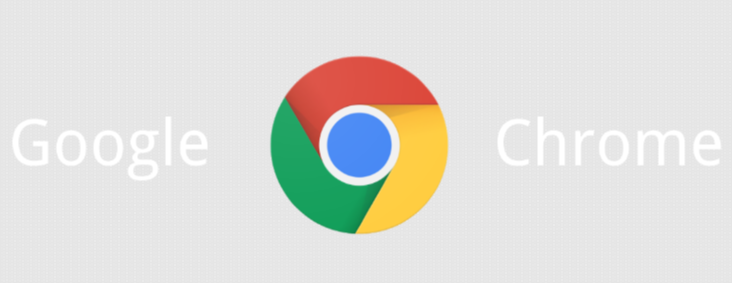
如何在Google Chrome中提升网页资源请求的效率
通过合并请求、减少DNS查找和优化HTTP 2协议使用,提升网页资源请求效率,优化加载速度。
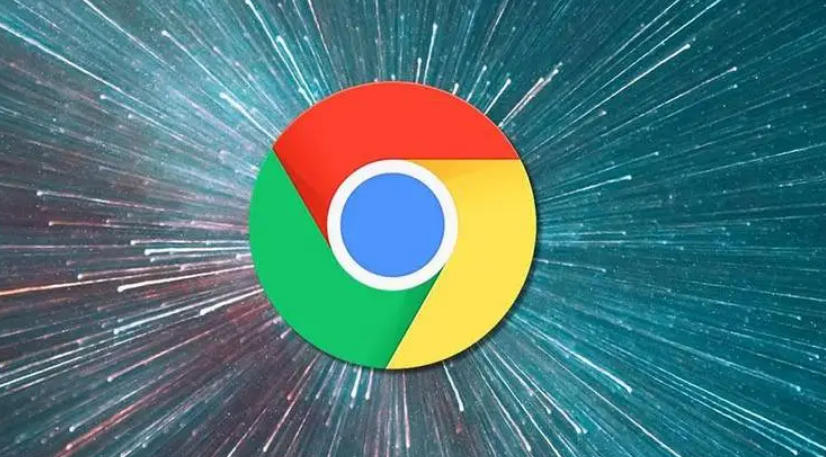
谷歌浏览器如何管理和优化下载速度
谷歌浏览器提供了管理和优化下载速度的功能,用户可以通过调整设置提升下载效率,避免因网络波动导致下载中断,确保文件快速且稳定下载。

qq浏览器怎么拦截广告弹窗
最近,有时候我在使用电脑时会经常碰到QQ浏览器出现广告弹窗的现象,像小编碰到的就是QQ浏览器弹窗出广告,那么遇到这种QQ浏览器弹窗的广告该如何解决呢,下面就和chrome部落小编一起来看看,qq浏览器怎么拦截广告弹窗吧。
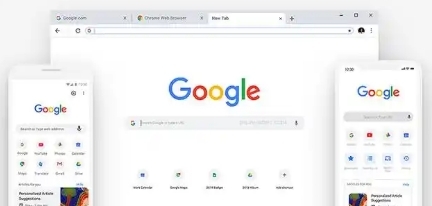
Google Chrome如何开启实验性WebGPU加速
讲解在Google Chrome中开启实验性WebGPU加速的方法及其对图形处理性能的潜在提升,探索新技术应用。
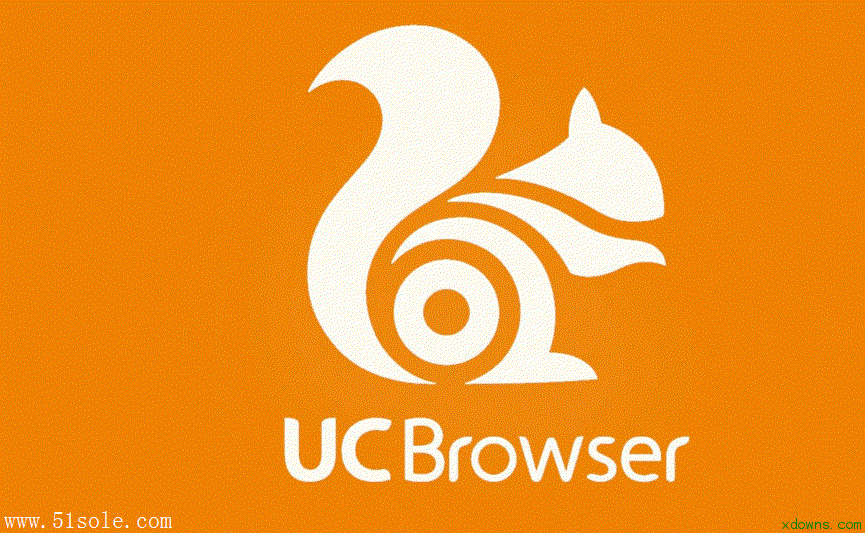
安卓版uc浏览器如何转换文件
大家平时在手机上都用哪些浏览器呢,例如QQ浏览器,uc浏览器,谷歌浏览器还有系统自带的浏览器等等,浏览器给我们生活与工作带来了不小的帮助,看视频,查资料,看新闻等等,小编经常使用的uc浏览器推荐给大家,今天就为大家介绍下安卓版uc浏览器如何转换文件,加密文件在哪里看,感兴趣的小伙伴一起来看看吧!
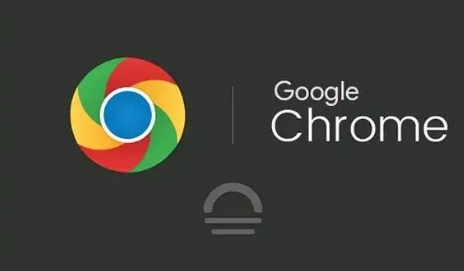
如何通过Google Chrome优化网页图片的加载效率
通过优化Google Chrome中的图片加载效率,减少加载时间,提升网页的显示速度,确保图片快速呈现。

Chrome离线安装包怎么下载
谷歌的Chrome浏览器采用了开源的Chromium内核技术,加入了自研的沙盒保护技术,网页的多进程保护功能,自带Flash player插件,拥有极快的上网体验。

google浏览器下载失败怎么办
相信大家或多或少的都听过有人说哪个浏览器最好用——谷歌浏览器,谷歌浏览器一款可让您更快速、设计超级简洁,使用起来更加方便的网页浏览器。

谷歌浏览器的下载及使用教程_谷歌浏览器下载攻略
你会下载谷歌浏览器吗?你会使用谷歌浏览器吗?谷歌浏览器的便捷功能你都知道吗?如果不是很清楚的话就来一起学学吧!

如何从 USB 驱动器运行 Google Chrome 操作系统?
您无需购买 Chromebook 即可享受 Chrome OS 的基于网络的桌面体验。以下是从 USB 驱动器运行 Chrome OS 的方法。

如何解决 Win10 下谷歌浏览器升级失败提示错误代码0x00000的问题?
Windows S10正式版自带edge浏览器,但很多用户更喜欢使用功能更强大的第三方浏览器,比如谷歌Chrome。

如何在 Linux Ubuntu 安装chrome浏览器?
chrome浏览器是一款可让您更快速、设计超级简洁,使用起来更加方便的网页浏览器。谷歌浏览器 Google Chrome完全免费,跨平台支持 Windows、Mac 和 Linux 桌面系统。

如何使用 Chrome 隐身功能?
Chrome 的隐身功能在浏览时为您提供额外的保护层或隐私,许多人使用 Google Incognito 来查看他们宁愿保密的内容,以及同时在网站上使用多个登录。每当您不想保存浏览历史记录时,请先启动 Chrome 隐身窗口。

如何在 Chrome 中显示证书详细信息?
谷歌正在发展。在取消用户对浏览器中安装的某些插件的控制后,该公司将有关网站安全证书的信息移动到大多数用户可能永远找不到的地方。互联网上越来越多的网站转向 https。

如何使用谷歌浏览器任务管理器?
Chrome任务管理器不仅显示中央处理器,内存和网络使用的每个打开的标签和插件,它还允许你用鼠标点击杀死个别进程,类似于Windows任务管理器或macOS活动监视器。

如何在台式电脑上的 Chrome 中解锁表情符号库?
到目前为止,还没有一种简单的方法可以在台式机上输入表情符号。但是谷歌浏览器中的一个新工具旨在让输入表情符号更容易一些。

Chrome怎么多账户登录_谷歌浏览器多账户登录方法
你有没有谷歌浏览器需要来回切换账号的苦恼,小编这就带你解决烦恼

如何下载和转换 Google Keep 笔记?
Google Keep 是 Google 的官方笔记服务和应用程序。它可以作为网络版本在 Android 上使用,也可以作为 Google Chrome 的浏览器扩展使用。





